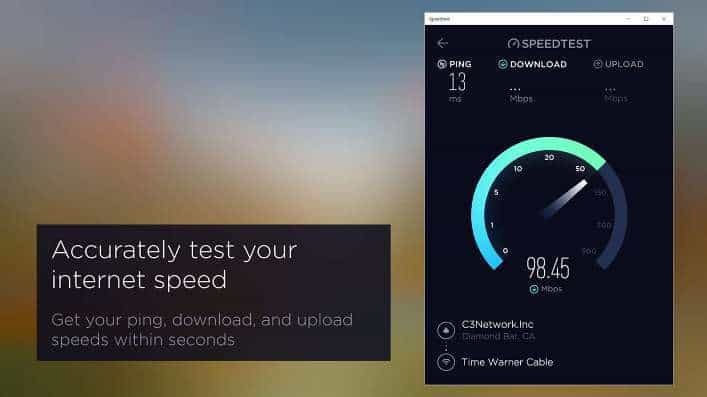Cortana ist mittlerweile bei den Windows 10-Benutzern beliebt. Diese neue Funktion hat das Rechnen vereinfacht, indem die digitalen Sprachbefehle zur Suche nach Informationen ausgegeben werden. Es bietet seinen Benutzern ein personalisiertes Erlebnis und bringt sie näher an ihren PC. Alles, was Sie tun müssen, ist, das Mikrofon unten in Ihrer Suchleiste auszuwählen und Cortana Fragen zu stellen. Dies hilft Ihnen, Kalender zu verwalten, Restposten einzurichten, im Internet zu suchen, die Dateien zu verwalten und vieles mehr.
Wenn Cortana so viel kann, erwarten Sie auch, dass es bestimmte grundlegende Aufgaben übernimmt. Die am häufigsten aufgerufenen Funktionen Ihres PCs sind Herunterfahren, Neustart und Abmelden. Wir haben bereits im Artikel über die Shortcut-Methoden zum sofortigen Herunterfahren des PCs durch Drücken der Power-Taste gesprochen Herunterfahren des Windows-PCs. Der hier bereitgestellte Artikel geht noch einen Schritt weiter, indem er sich mit den Funktionen von Cortana befasst. Basierend auf Sprachbefehlen können diese Aufgaben leicht ausgeführt werden.
Lesen Sie auch: –So fahren Sie einen Windows-PC nach einer bestimmten Zeit automatisch herunter
Um mehr darüber zu erfahren, wie Cortana diese ausführt, tauchen Sie in den Artikel ein und erfahren Sie mehr über das neue Windows 10.
SCHRITTE ZUM HERUNTERFAHREN, NEUSTART UND ABMELDEN MIT CORTANA
Herunterfahren des Windows 10-PCs
SCHRITT 1
- Stellen Sie zunächst sicher, dass die Cortana vollständig in Ihrem System eingerichtet ist. Wenn ja, wann immer Sie die Einstellungen öffnen von Suchleiste, es würde wie im Screenshot unten gezeigt aussehen.
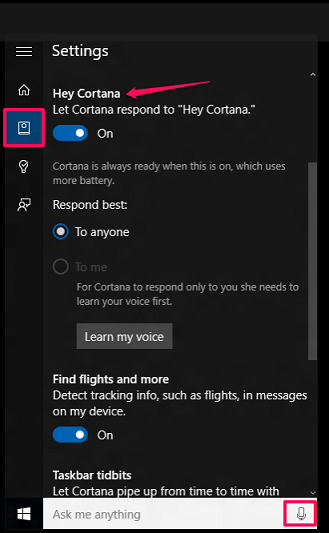
Wie gezeigt ist das Mikrofon in der Suchleiste verfügbar, wenn Cortana vollständig aktiviert ist.
SCHRITT 2
- Jetzt müssen Sie den unten angegebenen Speicherort in Ihrem Installationslaufwerk C verfolgen.
Benutzer\Dein Benutzername\AppData\Roaming\Microsoft\Windows\Startmenü\Programme
Ersetzen dein Benutzername mit Nutzername Ihres PCs.
Hinweis: – Wenn der Appdata-Ordner nicht angezeigt wird, ist er möglicherweise ausgeblendet. Klicke auf Aussicht, dann Optionenund dann AussichtRegisterkarte zum Überprüfen zeige versteckte Dateien und Ordner, um es zu sehen.
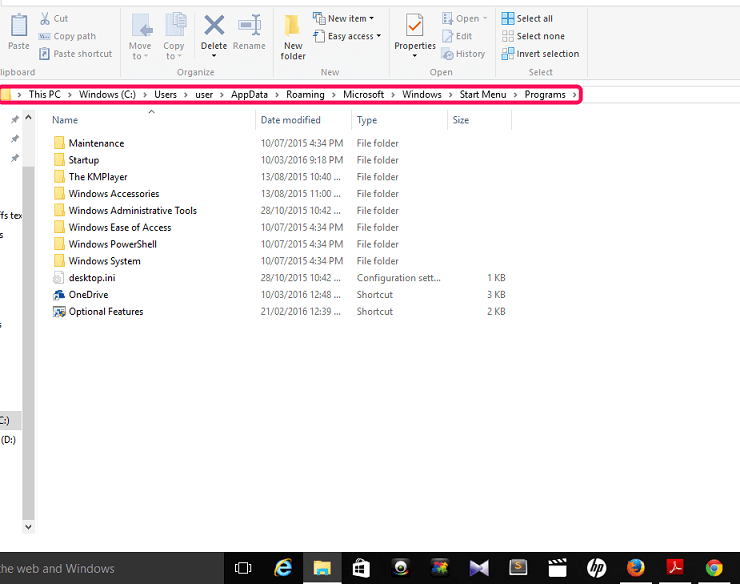 \
\
SCHRITT 3
- In dem gerade geöffneten Ordner erstellen wir eine neue Verknüpfung. Klicken Sie mit der rechten Maustaste auf eine beliebige Stelle auf dem Bildschirm und wählen Sie die Option Verknüpfung erstellen von Neu.
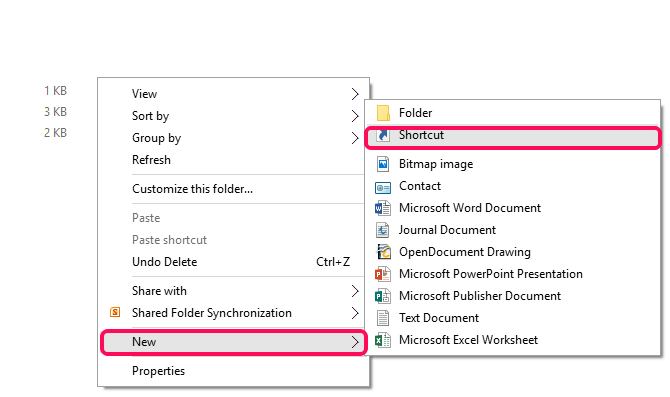
SCHRITT 4
- In dem sich öffnenden Fenster müssen Sie den folgenden Befehl in das Textfeld eingeben und nach dem Standort fragen.
shutdown.exe -s -t 0
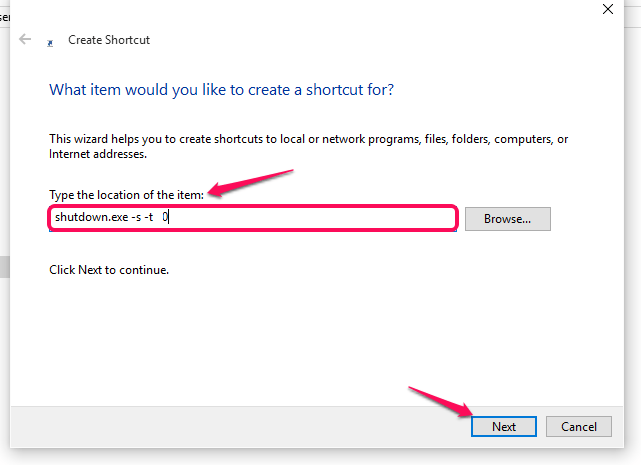
Die 10 zeigt an, dass der Herunterfahrvorgang nach einer Verzögerung von 10 Sekunden von selbst eingeleitet wird. Klick auf das Nächster unten, wenn Sie fertig sind.
SCHRITT 5
- Geben Sie im nächsten Fenster den Namen für die Verknüpfung ein als Schließen und klicke auf Fertig Taste.
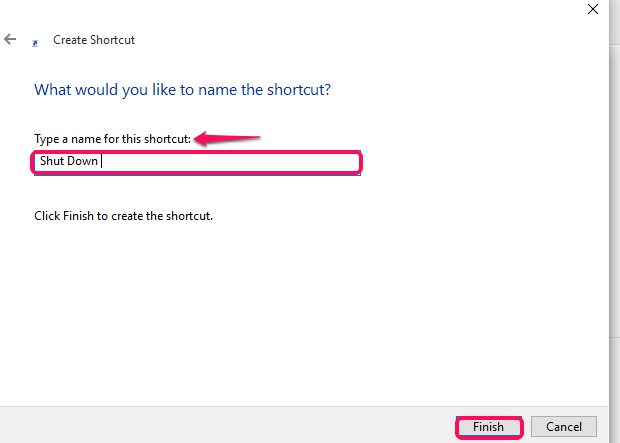
SCHRITT 6
- Klicken Sie nun auf das Mikrofonsymbol in der Suchleiste unten auf Ihrem Desktop.

- Sag jetzt Herunterfahren öffnen. Dadurch wird der Shutdown-Prozess automatisch eingeleitet.
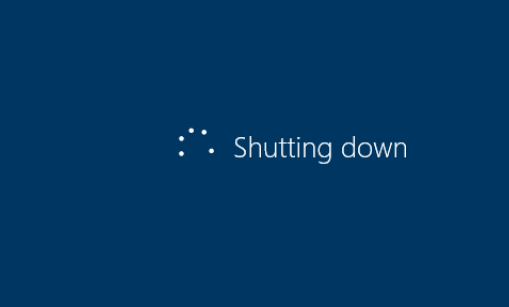
Neustart des Windows 10-PCs
SCHRITT 1
- Stellen Sie hier, wie oben erwähnt, sicher, dass Cortana ordnungsgemäß funktioniert und navigieren Sie zum Standort,
C: Laufwerk \Benutzer\ Ihr Benutzername \AppData\Roaming\Microsoft\Windows\Startmenü\Programme.
Um den Neustartvorgang abzuschließen, müssen Sie den neuen Verknüpfungsspeicherort eingeben als shutdown.exe -r. Das -r zeigt einen Neustart an.
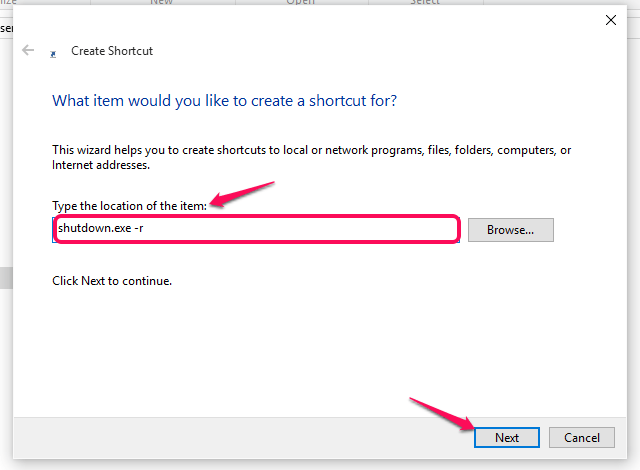
- Benennen Sie die Verknüpfung alsNeu starten wie unten gezeigt und klicken Sie auf die Schaltfläche Fertig stellen.
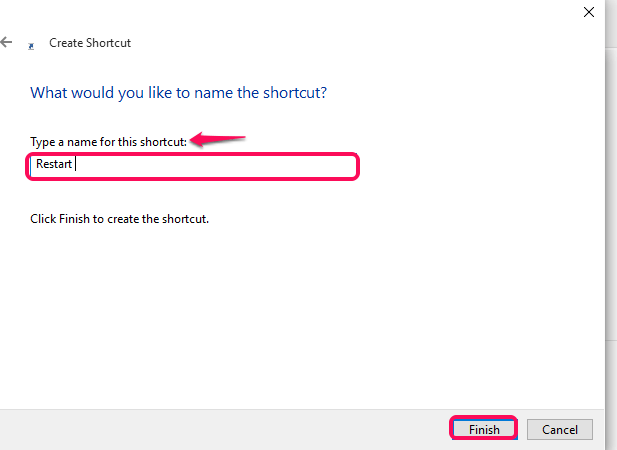
SCHRITT 2
- Um den Neustart des PCs abzuschließen, klicken Sie auf das Mikrofon wird rechts neben der Suchleiste am unteren Rand Ihres Desktops bereitgestellt.
- Sagen Hallo Cortana, gefolgt von dem Erzählen,Öffnen Sie Neustart. Dadurch wird der Neustartvorgang sofort eingeleitet, sobald die Neustartverknüpfung gefunden wird.
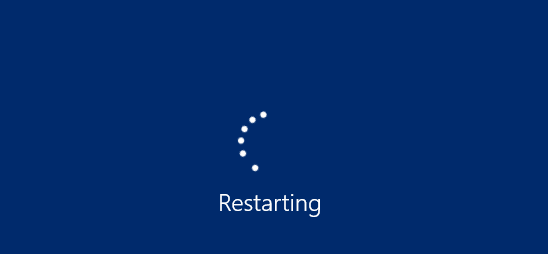
Abmelden vom Windows 10-PC
SCHRITT 1
- Nachdem Sie wie in den obigen Schritten beschrieben zu dem Speicherort navigiert haben, geben Sie den Speicherort für die neue Verknüpfung ein als
shutdown.exe -L .
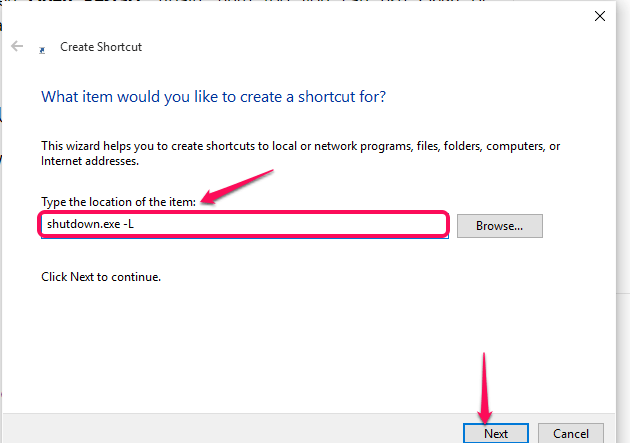
Klick auf das Nächster Taste, wenn Sie fertig sind.
- Sie müssen diese Verknüpfung benennen als Ausloggenund klicke auf Fertig Taste.
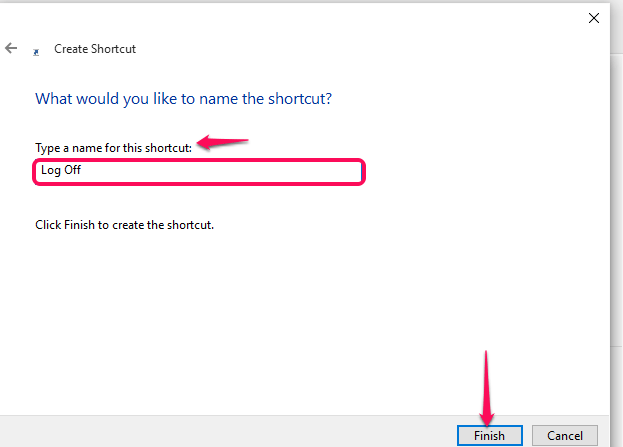
SCHRITT 2
- Klicken Sie hier, um den Abmeldevorgang abzuschließen, auf das Mikrofon unten und sagen Sie Hallo Cortana gefolgt von Öffnen Sie Abmelden.Sie werden feststellen, dass der Computer seinen Abmeldevorgang startet.
Das ist es.